很多小伙伴感觉自己的旧电脑已经在“淘汰”的范围内,它的硬件配置不行,所以才会变卡,运行也是慢如龟速。这个时候,应该是在提醒我们换新电脑了?遵循“能省则省”的原则,用了四五年的电脑很卡顿,运行很慢,我可以晚点再考虑换新,先尝试自己动手优化电脑,给电脑提提速,这样又能多用几年!下面和小编看看win10电脑优化方法吧。
工具/原料:
系统版本:win10系统
品牌型号:华为MateBook 14s
方法/步骤:
一、检查占用资源的进程
电脑运行很慢跟某些进程正在消耗大量系统资源也有关系。
有的时候,我们的电脑突然很卡,使用【ctrl+shift+esc】快捷键打开任务管理器查看进程,可以看到某个进程的cpu占用率很高,或者是应用程序占用了大量内存,一下子就拖慢了电脑的速度。
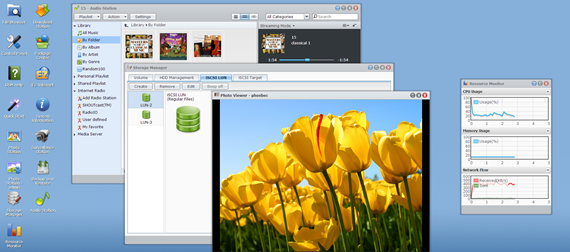
出现这种情况的原因可能是电脑打开了过多的应用程序,或者是打开了多个网页。
临时解决方法:关闭暂时不需要的进程和使用太多系统资源的进程,以释放占用的资源。

二、禁用开机启动项
电脑在开机的时候会同时启动电脑里面的应用软件。
跟随开机启动的软件越多,电脑开机的时间就会延长,系统运行也会变卡。
我们不如干脆禁用软件开机自启动,这样可以节省内存和cpu运行的时间,让电脑运行变快,同时还能加快开机速度。

禁用开机启动项方法:
在任务管理器点击“启动”,选择不需要跟随开机启动的软件,点击“禁用”即可。

三、释放磁盘空间
磁盘空间快满时,运行速度会明显变慢。
解决方法是,请彻底卸载电脑上不需要用的软件,以及清理磁盘垃圾文件。
清理磁盘垃圾的操作方法:
1、Win+i打开Windows设置,点击“系统”— “存储”。

2、自行选择需要清理的磁盘,将不需要的文件删除。

3、然后开启“存储感知”。

总结:以上就是win10电脑优化的方法,有需要的小伙伴一起来看看吧。